Tổng hợp lỗi và các khắc phục lỗi khi cập nhật lên macOS Big Sur
Trước khi ra mắt chính thức, macOS Big Sur đã trải qua nhiều bản thử nghiệm beta. Tuy nhiên phần mềm mới này vẫn còn nhiều lỗi khi đến với tay của người sử dụng.
Xem thêm:
- Hướng dẫn cài macOS bằng USB miễn phí - ĐƠN GIẢN
- Cách bật chế độ "Không làm phiền" trong macOS Big Sur
- 2 cách định dạng ổ cứng cài Mac Os đơn giản, CHUẨN KỸ THUẬT
1. Tải macOS không thành công
Lỗi này có thể do máy chủ Apple hoặc do đường truyền mạng, bạn có thể xử lý bằng cách kiểm tra trạng thái máy chủ Apple trên hệ thống (https://www.apple.com/support/systemstatus/) hoặc tìm một nguồn mạng ổn định hơn để tải.
2. Pin giảm nhanh
Thông thường sẽ cần một khoảng thời gian để hệ thống đồng bộ và hoạt động ổn định khi cài đặt hệ điều hành mới. Nhưng nếu lượng pin sụt giảm ở mức độ dài ngày, bạn có thể theo dõi bằng tính năng Acitity Monitor được cài sẵn trên MacBook.
.jpg)
Để mở Activity Monitor bạn có thể tìm kiếm trên thanh Spotlight hoặc nhấn tổ hợp phím Command + Space. Sau khi xuất hiện cửa sổ ứng dụng, bạn có thể kiểm tra hoạt động của CPU để biết được ứng dụng nào đang tiêu hao năng lượng nhiều nhất và có thể tắt đi nếu không cần sử dụng, hoặc bạn có thể cập nhật ứng dụng đó lên phiên bản mới nhất để tương thích.
3. Wifi không ổn định
Khi trải nghiệm macOS Big sur một số người dùng thấy rằng wifi không được ổn định dù đường trường đến các thiết bị khác đều vẫn dùng bình thường. Để khắc phục bạn có thể thử bằng cách: Vào menu Apple chọn System Preference --> Network --> Wifi --> Advanced ở góc dưới cùng bên phải và xóa các kết nối Wifi, sau đó khởi động lại máy.
4. Bluetooth không kết nối
Nếu Bluetooth không thể kết nối bạn có thể fix bằng cách: Nhấn tổ hợp phím Shift + Option --> click chọn biểu tượng Bluetooth trên thanh Menu --> chọn reset Bluetooth mode và Ok để reset.
Cuối cùng restart lại MacBook.
5. MacOS Bigsur chạy chậm
Điều này là hoàn toàn bình thường bởi macOS đang tiến hành điều chỉnh lại các file trong hệ thống sau quá trình cài đặt. Bạn hãy yên tâm bởi máy sẽ hoạt động bình thường sau một khoảng thời gian.





 MacBook
MacBook iMac
iMac Mac Studio
Mac Studio Phụ kiện
Phụ kiện Máy cũ
Máy cũ Điện thoại
Điện thoại Máy tính bảng
Máy tính bảng Nhà thông minh
Nhà thông minh Tin tức
Tin tức Khuyến mãi
Khuyến mãi Thu cũ đổi mới
Thu cũ đổi mới

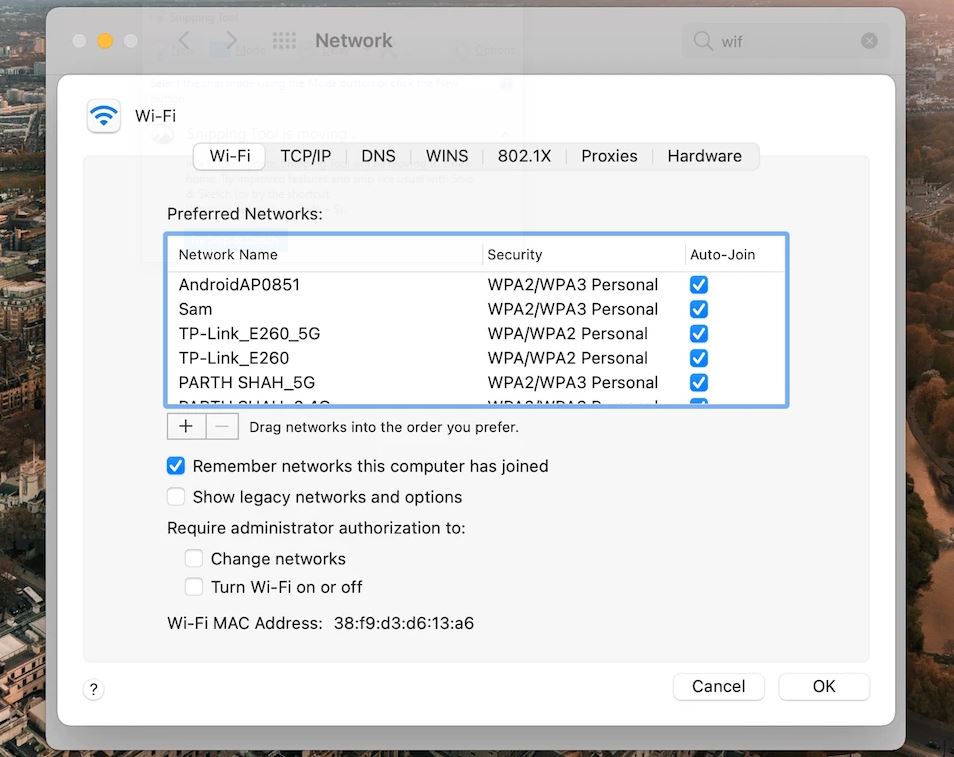
.JPG)










